Blue est disponible partout où vous travaillez — Web, MacOS, Windows, iOS et Android.
Application Web
Blue est disponible en tant qu'application web qui fonctionne sur tous les navigateurs web principaux. Vous pouvez accéder à Blue en vous rendant sur https://app.blue.cc
Application de Bureau
Les avantages d'installer Blue en tant qu'application de bureau sont :
- Performance plus rapide
- Il n'y a pas d'interface de navigateur autour de l'interface Blue
- Enregistrer Blue dans le Dock Mac ou comme raccourci de bureau Windows
- Mode Plein Écran véritable
- Notifications de bureau natives
- Mises à jour automatiques
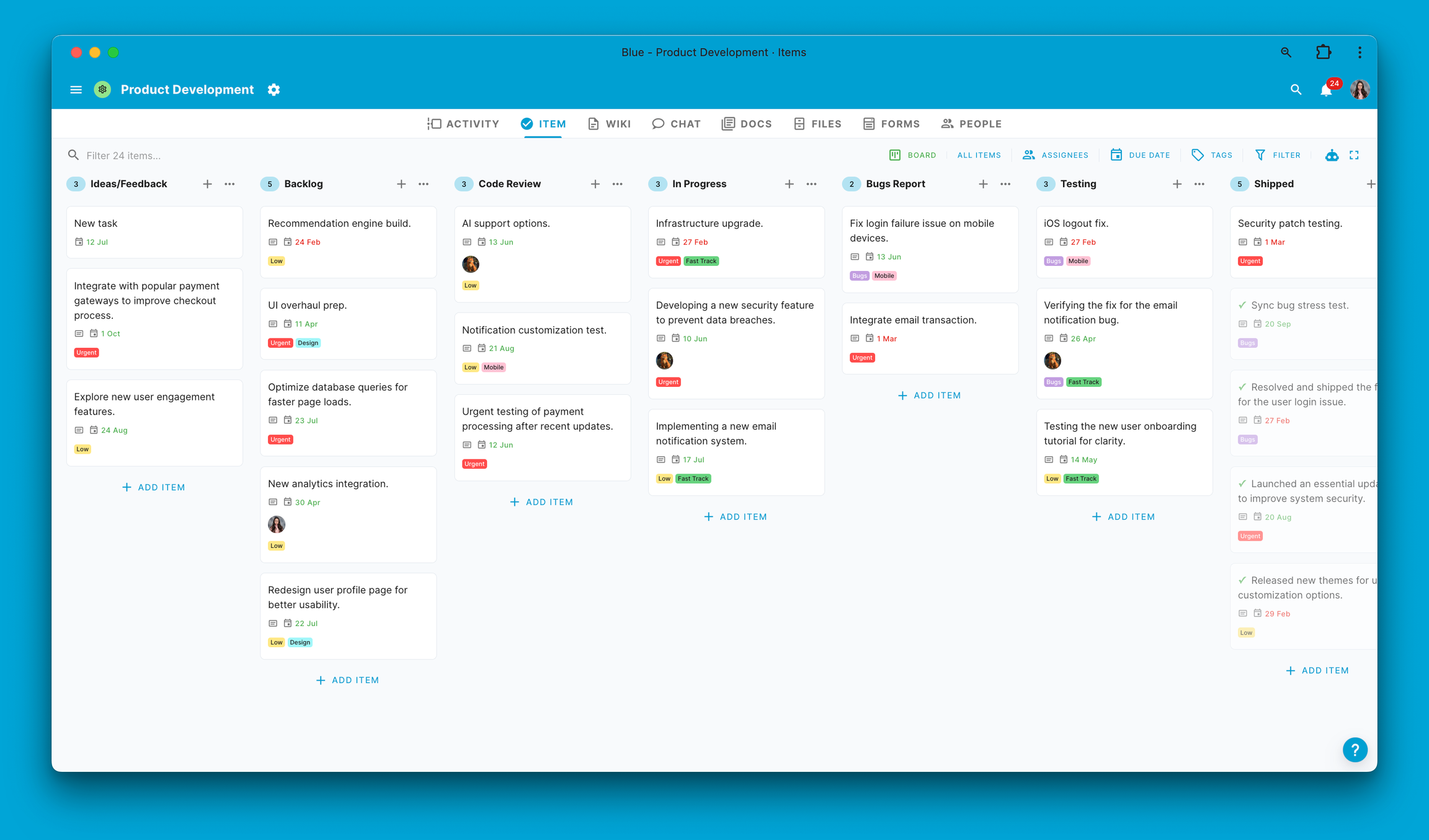
Pour installer Blue en tant qu'application de bureau, vous aurez besoin d'un navigateur basé sur Chromium tel que :
Une fois que vous avez installé l'un des navigateurs ci-dessus, connectez-vous simplement à Blue comme d'habitude. Vous remarquerez alors qu'il y a une icône d'installation sur le côté droit de la barre d'adresse URL :

Cliquez sur l'icône d'installation dans la barre d'adresse de votre navigateur pour installer l'application de bureau Blue. Cette icône est généralement représentée par un petit ordinateur ou un symbole plus.
Une fois que vous cliquez dessus, vous serez guidé à travers un processus d'installation simple. Suivez attentivement ces invites pour vous assurer que l'application Blue est correctement installée sur votre ordinateur. Une fois l'installation terminée, vous aurez l'avantage d'accéder à Blue directement depuis votre ordinateur, évitant le besoin d'ouvrir votre navigateur web.
Vous pouvez également regarder cette vidéo tutorielle pour les instructions :
Pour les utilisateurs Mac, une fois l'application Blue installée, vous pouvez l'ajouter à votre Dock. Cela vous fournit un accès rapide et facile à Blue, directement depuis votre Dock. Pour ce faire, ouvrez l'application Blue et faites un clic droit (ou contrôle-clic) sur son icône dans le Dock. Dans le menu qui apparaît, sélectionnez "Options", puis choisissez "Garder dans le Dock". Cela garantira que l'icône Blue reste dans votre Dock même après avoir fermé l'application, permettant un accès plus rapide et plus pratique à l'avenir.

Les utilisateurs Windows peuvent également bénéficier d'un accès rapide en créant un raccourci pour l'application Blue sur leur bureau. Après avoir installé Blue, naviguez vers l'emplacement de votre système où l'application est installée. Faites un clic droit sur l'icône de l'application Blue et sélectionnez "Créer un raccourci". Ensuite, choisissez de placer ce raccourci sur votre bureau. Cela crée une icône facilement accessible sur votre bureau, vous permettant de lancer Blue avec un double-clic sans naviguer à travers le menu de votre système ou l'explorateur de fichiers.
Applications Mobiles
Blue a des applications natives iOS et Android, et celles-ci peuvent être téléchargées via le lien suivant :
Les applications mobiles sont conçues pour le travail en déplacement et n'ont pas la fonctionnalité complète des applications web. Vous pouvez consulter et répondre à tous les commentaires et voir les tableaux et calendriers.
Application iPad
Blue a une application iPad spécifique qui est optimisée pour tirer parti du grand espace d'écran de la tablette.
Vous pouvez télécharger l'application Blue iPad ici.
PWA
L'application web Blue est une PWA (Application Web Progressive) ce qui signifie qu'elle peut être installée comme une application directement sur les appareils iOS et Android, au cas où vous n'auriez pas accès à l'App Store ou Google Play store, ou souhaitez la fonctionnalité complète de Blue sur votre appareil mobile.
PWA sur iOS
- Ouvrir Chrome : Lancez l'application Chrome sur votre appareil iOS.
- Naviguer vers Blue : Entrez l'URL de l'application web Blue (https://app.blue.cc) dans la barre d'adresse de Chrome.
- Accéder au Menu Partage : Une fois que l'application web Blue s'est chargée, appuyez sur l'icône Partage (le rectangle avec une flèche vers le haut) en bas de l'écran.
- Ajouter à l'Écran d'Accueil : Dans le menu Partage, faites défiler vers le bas et sélectionnez "Ajouter à l'écran d'accueil". Cela vous permettra d'installer la PWA Blue.
- Nommer votre PWA : Vous serez invité à nommer le raccourci avant de l'ajouter à votre écran d'accueil. Vous pourriez vouloir le nommer 'Blue' pour une identification facile.
- Compléter l'Installation : Appuyez sur "Ajouter" dans le coin supérieur droit de l'écran. L'icône PWA Blue apparaîtra maintenant sur votre écran d'accueil, similaire à toute autre icône d'application.
- Lancer Blue PWA : Appuyez sur l'icône Blue depuis votre écran d'accueil pour ouvrir la PWA et utiliser Blue comme une application native.
PWA sur Android
- Ouvrir Chrome : Lancez l'application Chrome sur votre appareil Android.
- Aller sur Blue : Tapez l'URL de l'application web Blue (https://app.blue.cc) dans la barre d'adresse de Chrome.
- Accéder au Menu : Appuyez sur les trois points dans le coin supérieur droit du navigateur pour ouvrir le menu.
- Installer l'Application : Cherchez l'option "Installer" dans le menu. Cela peut également apparaître comme "Ajouter à l'écran d'accueil" ou une icône représentant une flèche vers le bas dans une boîte.
- Confirmer l'Installation : Une invite apparaîtra demandant si vous voulez installer l'application. Confirmez en appuyant sur "Installer" ou "Ajouter".
- Ouvrir la PWA Blue : Une fois installée, l'icône Blue apparaîtra sur votre écran d'accueil ou dans le tiroir d'applications, tout comme une application native.
- Utiliser Blue : Appuyez simplement sur l'icône Blue pour utiliser l'application comme vous le feriez sur un ordinateur de bureau, mais avec les avantages supplémentaires d'une expérience mobile.